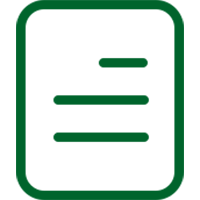位置:点击【关键词】,进入【关键词管理-概览】,点击关键词旁的铅笔,进入步骤6。
左侧是该关键词的图片、文件、视频;右侧是在公司资料里传的图片/文件/视频,会自动显示在公司档案内图片/文件/视频里。
为关键词分配图片、文件、视频,有两种方式:
1) 点击图片/文件/视频右下角【+】,该图片就会移动到左侧,可以为同一关键词添加多个图片/文件/视频。
2) 点击图片/文件/视频右下角的【铅笔】进入编辑页,可以将图片/文件/视频分配到多个关键词,进行批量操作,记得全选语言,否则视频将不会在其它语言界面展示!
3) 如果有视频,记得为视频挑选一张精美的预览图,让视频更有吸引力,才能吸引更多访客点开该视频。
可以点【加号】添加,或者单独上传预览图。
上传无数量限制、无格式限制,但是单个文件不能大于100MB。
如果有大于100MB的文件希望上传,可以发邮件到service@industrystock.cn 点击现在就发邮件(邮件主题务必写上贵公司名称)。